- Pengarang Lauren Nevill [email protected].
- Public 2024-01-31 09:20.
- Terakhir diubah 2025-01-23 15:20.
Ada banyak pelajaran di Internet yang mengajarkan cara membuat spanduk, tetapi mereka sering membutuhkan pengetahuan mendalam tentang berbagai program yang luas, yang cukup rumit untuk master web pemula. Jika Anda ingin membuat spanduk berwarna-warni dengan cepat dan dengan cara yang tidak rumit, editor grafis standar Paint, yang disertakan dalam rakitan OS Windows, akan membantu Anda dalam hal ini.

Itu perlu
- program Paint standar, program.gif" />
instruksi
Langkah 1
Dari panel Mulai, pilih Semua Program, lalu Aksesori. Klik program Paint untuk membukanya.

Langkah 2
Untuk membuat spanduk menarik dan efektif, Anda dapat mengunduh beberapa opsi gambar terlebih dahulu tentang topik yang Anda butuhkan. Pilih salah satu yang paling cocok yang akan mengiklankan produk atau layanan Anda.
Langkah 3
Untuk memuat gambar yang dipilih ke editor Paint, klik ikon di sudut kiri atas, lalu pilih "Buka".
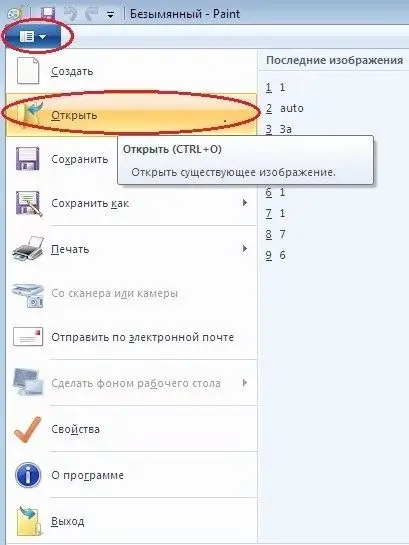
Langkah 4
Di tab penelusuran file yang dibuka, temukan gambar yang dipilih, pilih dan klik "Buka" (atau cukup klik dua kali di atasnya).
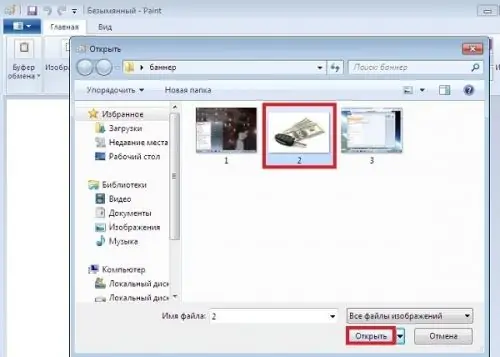
Langkah 5
Pilih elemen informasi utama gambar Anda: "Gambar" - "Pilih" - "Area persegi panjang" (atau menggunakan kursor).
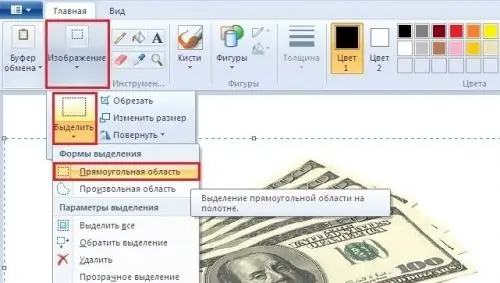
Langkah 6
Berikan elemen yang dipilih bentuk yang diinginkan dengan menggerakkan kotak pilihan dengan kursor. Misalnya, Anda dapat sedikit menggeser gambar ke kanan untuk mengosongkan ruang untuk tulisan di sisi kiri spanduk mendatang.

Langkah 7
Untuk memotong pilihan, klik Gambar - Pangkas.
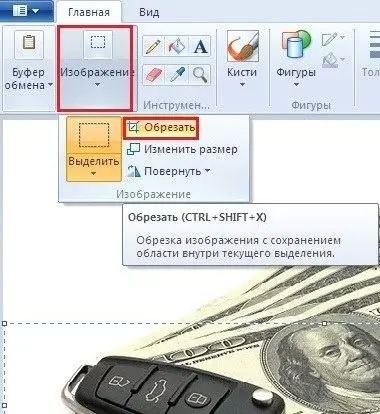
Langkah 8
Mengubah ukuran gambar: "Gambar" - "Ubah ukuran".

Langkah 9
Di jendela ubah ukuran, atur ukuran yang diinginkan dalam piksel lebar dan tinggi. Untuk menyetel parameter arbitrer, hapus centang pada kotak di samping item "Pertahankan rasio aspek".

Langkah 10
Klik ikon di sudut kiri atas - "Simpan Sebagai" - "Gambar dalam format GIF".
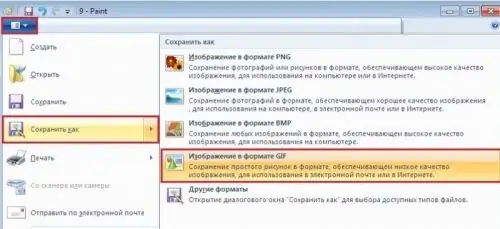
Langkah 11
Di jendela yang terbuka, baris "Jenis file" akan disetel ke format
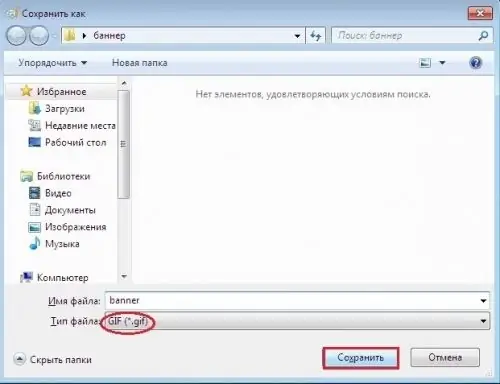
Langkah 12
Untuk menyisipkan informasi teks pada spanduk, aktifkan alat "Teks".

Langkah 13
Pada toolbar input teks, pilih ukuran font, font, warna, jenis, dan posisi yang diinginkan. Regangkan kotak teks ke panjang dan lebar yang diinginkan, dan masukkan teks Anda.
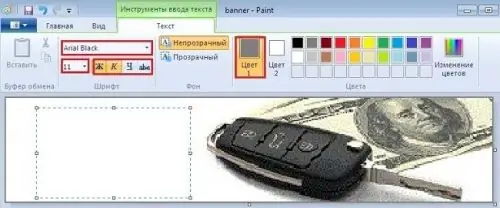
Langkah 14
Anda dapat menambahkan elemen tambahan apa pun ke spanduk. Atau, misalnya, atur menjadi bingkai: "Bentuk" - "Persegi Panjang" - pilih ketebalan dan warna bingkai - seret bingkai di sepanjang tepi gambar dengan kursor mouse. Kemudian simpan kembali file tersebut, namun dengan nama yang berbeda.

Langkah 15
Sekarang kita perlu membuat file lain dengan teks yang berbeda. Buka file pertama yang disimpan (tanpa informasi teks) dan tambahkan teks baru dan elemen lain ke dalamnya seperti dijelaskan di atas. Atau, cukup hapus teks sebelumnya dengan penghapus untuk menambahkan yang baru (jika latar belakangnya putih). Jika latar belakang memiliki warna yang berbeda, klik dengan pipet dan cat di atas teks dengan warna ini. Simpan banner yang sudah jadi seperti dijelaskan di atas.

Langkah 16
Jadi, Anda memiliki dua file identik dengan teks berbeda. Ini akan menjadi dua lapisan yang perlu digabungkan untuk menjaga teks spanduk terus berubah. Operasi ini dapat dengan mudah dilakukan dalam program kecil untuk membuat
Langkah 17
Setelah menginstal program di komputer Anda, buka dengan klik dua kali.
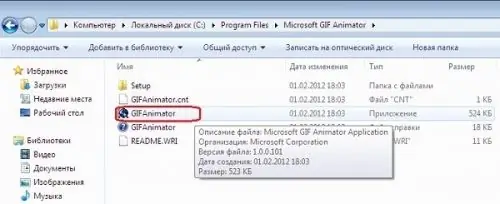
Langkah 18
Di toolbar
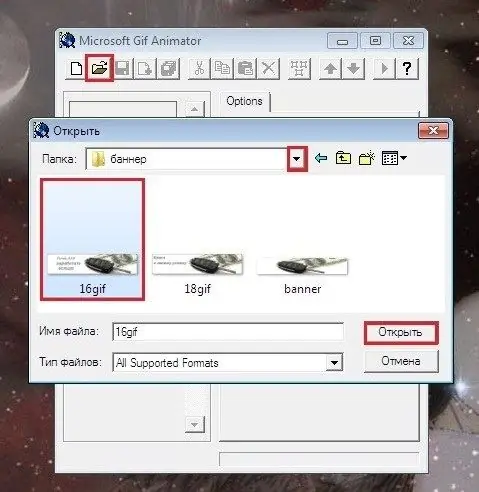
Langkah 19
Buka layer pertama dengan alat tambah Insert / "+" (atau Ctrl + I).
Langkah 20
Kelompokkan layer dengan alat Select All (atau Ctrl + L).
21
Buka tab Animasi dan centang kotak di sebelah Ulangi selamanya dan Perulangan.
22
Di tab Gambar, atur kecepatan bingkai - misalnya, 1/80, optimal.
23
Klik alat Pratinjau (atau Ctrl + R) untuk melihat pratinjau hasilnya.
24
Simpan spanduk menggunakan alat Simpan (atau Ctrl + S). Banner Anda sudah siap, sekarang Anda bisa memasangnya.






